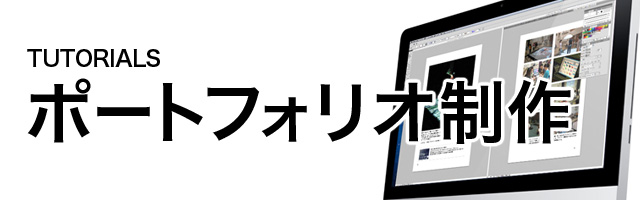
5.複数の作品ページの作成
同じレイアウトで写真と文章が異なるページを制作するには、ベースとなるページを制作した上で写真の入替、文字の流し込みを行うのが効率的である。ここではその方法を解説する。
①画像と文章を異なるアートボードへコピー&ペーストする
コピーしたい画像と文章を選択した状態で、
編集メニュー > コピー Command+C
ペースト先のアートボードをマウスでクリックして、(アートボードの黒枠が濃くなる)
編集メニュー > 同じ位置にペースト Command+SHIFT+V
※ここでは、前面へペースト、背面へペーストでも同じことができる
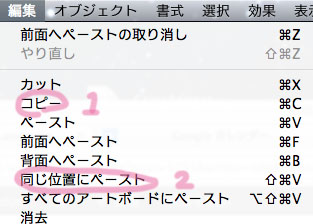
異なるアートボード間でオブジェクトが同じ位置にペーストされる。(下図)

②画像を入れ替える
(方法1)同じ縦横比の画像同士の入替
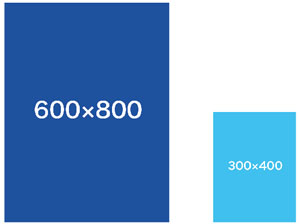
同じ比率の画像であれば、
リンクパネルのオプション > リンクを再設定
で再配置画像を選択する。
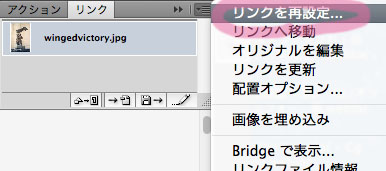
同じ比率であれば、異なるサイズでも元画像のサイズに調整されて配置される。(下図)
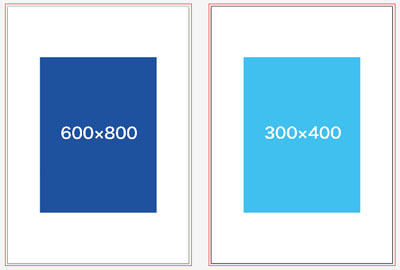
※画像解像度を確認しないで画像の入替を行うと、画質の荒い状態で印刷される場合があるので注意すること。
(方法2)異なる縦横比の画像の入替
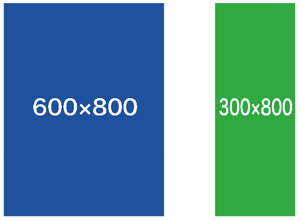
異なる比率の画像は、そのままリンクの再設定を行うとサイズが変更されてしまうため(下記注意書)、配置オプションを利用する。
※初期設定の配置オプション(置き換え)で画像を入れ替える場合、元画像に接する同心円に合わせて画像サイズが調整されるので注意が必要。
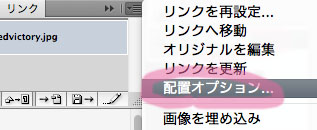
配置オプションダイヤログ(下図)で保持リストから「縦横比を保持して縮小」を選択してOK。
「リンクを再設定」から異なる比率の画像を再配置すると、元画像に合わせて配置される。

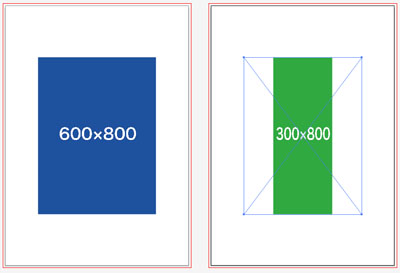
(方法3)縦横比が大きく異なる画像の入替
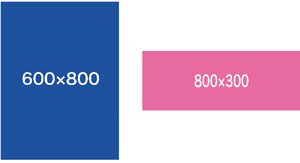
縦長と横長の画像のように縦横比の大きく異なる画像がある場合は、方法2で画像入替を行うと下図のように横幅が細くなる。
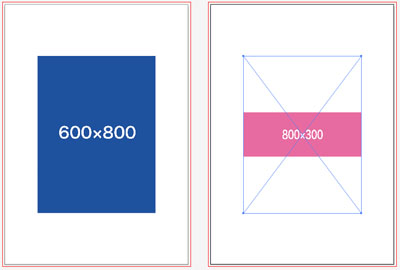
正方形のダミー画像を用意して画像入替を行う。配置オプションは「縦横比を保持して縮小」。
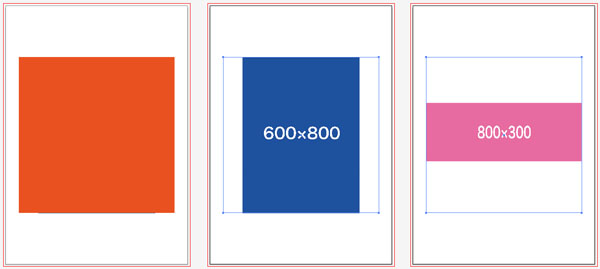
※この方法を使えば、方法2は必要ない。
③文章の流し込み
文字ツールを使ってコピー&ペーストを行う。
この時、段落揃えに注意する。